Loading...
Berikut daftar lengkap ukuran kertas dari A0 sampai A10 dalam mm, cm, inci, dan pixel

Pada kesempatan ini akan ada penjelasan mengenai ukuran kertas seri A, yang terdiri dari A0 hingga A10. Kertas seri A merupakan salah satu ukuran kertas standar internasional berdasarkan ISO 216 : 2007, yang paling umum digunakan di berbagai belahan dunia. Ukuran kertas seri A memiliki ukuran lebar (width) x tinggi (height) yang dapat diukur dengan satuan baku, misalnya mm, cm, inchi, dan pixel.
Ukuran kertas seri A sering digunakan untuk format ukuran kertas digital, mulai dari ukuran A0, A1, A2, A3, A4, A5, A6, A7, A8, A9, dan A10. Setiap angka setelah huruf A menyatakan besar kecilnya ukuran kertas dari angka sebelumnya. Untuk kertas A1 adalah setengah dari A0 dan demikian seterusnya. Adapun seri A yang paling banyak dikenal masyarakat Indonesia yaitu ukuran A4 yang secara umum digunakan untuk mengerjakan dokumen di Microsoft Word, Microsoft Excel, maupun kertas tulis.
Format ukuran kertas seri A memang didesain dengan ukuran yang berbeda baik dalam satuan milimeter, centimeter, inci, hingga pixel. Kebanyakan pengguna, biasanya hanya mengerti cara penggunaan kertas tanpa mengetahui ukuran rasio dari setiap kertas. Karena itu, sebagai pengguna kertas baik dalam digital maupun cetak, perlu memahami jenis-jenis ukurannya. Untuk mengetahui lebih lanjut mengenai ukuran tersebut simak penjelasannya berikut.
| Ukuran | milimeter | centimeter | inchi |
|---|---|---|---|
| A0 | 841 x 1189 mm | 84.1 x 118.9 cm | 33.11 x 46.81 in |
| A1 | 594 x 841 mm | 59.4 x 84.1 cm | 23.39 x 33.11 in |
| A2 | 420 x 594 mm | 42 x 59.4 cm | 16.54 x 23.39 in |
| A3 | 297 x 420 mm | 29.7 x 42 cm | 11.69 x 16.54 in |
| A4 | 210 x 297 mm | 21 x 29.7 cm | 8.27 x 11.69 in |
| A5 | 148 x 210 mm | 14.8 x 21 cm | 5.83 x 8.27 in |
| A6 | 105 x 148 mm | 10.5 x 14.8 cm | 4.13 x 5.83 in |
| A7 | 74 x 105 mm | 7.4 x 10.5 cm | 2.91 x 4.13in |
| A8 | 52 x 74 mm | 5.2 x 7.4 cm | 2.05 x 2.91 in |
| A9 | 37 x 52 mm | 3.7 x 5.2 cm | 1.46 x 2.05 in |
| A10 | 26 X 37 mm | 2.6 x 3.7 cm | 1.02 x 1.46 in |
Lihat Juga : Pengertian Desain Grafis

Ukuran kertas seri A dari A0 hingga A10 merupakan standar ukuran kertas internasional ISO 216. Berikut akan dijelaskan masing-masing ukuran kertas pada seri A dalam bentuk milimeter, centimeter, inchi, dan pixel. Untuk memahami lebih jauh mengenai perbedaan unit satuan ukuran, berikut penjelasannya.
Sentimeter atau cm adalah satuan panjang dalam sistem metrik yang digunakan sebagai standar internasional. Ini sama dengan seperseratus meter (0.01 m) dan sepuluh milimeter (10 mm). Sedangkan 2.54 cm setara dengan satu inci. Sentimeter paling banyak digunakan untuk mengukur jarak kecil hingga menengah.
mm atau milimeter yaitu nilai ukuran satuan unit dalam sistem metrik yang merupakan dasar pengukuran panjang. 1 mm sama dengan sepersepuluh sentimeter (0.1 cm) dan seperseribu meter. Milimeter paling banyak digunakan untuk mengukur jarak kecil.
Inci (in) adalah satuan ukuran linier yang sama dengan seperdua belas ft atau feet. Satu inci adalah jarak yang sama dengan 25,4 milimeter atau 2,54 sentimeter. 1 inci sama dengan 96.000000000001 piksel (X) dalam 60 titik per inci (DPI). Inci sebagian besar digunakan untuk mengukur jarak menengah, dan merupakan bagian dari sistem pengukuran imperial.
Pixel merupakan unit pengukuran terkecil dalam gambar atau grafik. Biasa disebut dengan PPI (Pixel per inch) atau DPI (Dot per inch). Sebenarnya PPI dan DPI adalah dua hal berbeda, PPI memanfaatkan RGB (Red, Green, dan Blue) digunakan saat Anda bekerja dengan gambar digital untuk persiapan cetak. DPI memanfaatkan model warna CMYK (Cyan, Magenta, Yellow, dan Key/Black), digunakan saat desain atau dokumen akan dicetak secara fisik.
Lihat Juga : Pengertian Layout Desain

Sesuai pengaturan ISO 216 ukuran kertas A0 adalah ukuran kertas standar terbesar dan belum terbagi, karena itu diberikan kode 0 di belakang huruf A sebagai tanda kertas tersebut adalah kertas induk. Ukuran kertas A0 memiliki besar 16 kali ukuran A4. Jika melipat atau memotongnya menjadi dua bagian akan membuat dua lembar kertas A1. Dalam kegunaan, kertas A0 paling banyak digunakan untuk membuat iklan, poster, simbol, “large sign”, desain arsitek, dan lainnya. Berikut konversi ukuran kertas A0:
| Format Kertas | MM | CM | Inci |
|---|---|---|---|
| A0 | 841 x 1189 | 84.1 x 118.9 | 33.11 x 46.81 |
| Format Kertas | Width | Height |
|---|---|---|
| A0 – 72 DPI | 2384 pixels | 3370 pixels |
| A0 – 96 DPI | 3179 pixels | 4494 pixels |
| A0 – 150 DPI | 4967 pixels | 7022 pixels |
| A0 – 300 DPI | 9933 pixels | 14043 pixels |
Lihat Juga :

Kertas A1 memiliki ukuran setengah kertas A0 dari dua persegi panjang dengan luas yang sama. Sedangkan memotong kertas A1 menjadi dua akan membuat dua lembar kertas A2. Kertas ukuran A1, sebenarnya tidak jauh berbeda dengan ukuran kertas A0, kertas A1 juga sering digunakan untuk membuat poster, simbol sign, gambar arsitek, flip chart, dan gambar profesional lainnya. Berikut konversi ukuran kertas A1:
| Format Kertas | MM | CM | Inchi |
|---|---|---|---|
| A1 | 594 x 841 | 59.4 x 84.1 | 23.39 x 33.11 |
| Format Kertas | Width | Height |
|---|---|---|
| A1 – 72 DPI | 1684 pixels | 2384 pixels |
| A1 – 96 DPI | 2245 pixels | 3179 pixels |
| A1 – 150 DPI | 3508 pixels | 4967 pixels |
| A1 – 300 DPI | 7016 pixels | 9933 pixels |
Lihat Juga : Ukuran Kertas A1

Kertas A2 adalah bentuk dari dua lembar kertas A3. Kertas A2 digunakan untuk karya poster, pemberitahuan, pajangan hias, cetakan seni, flip chart, kertas ivory, buku gambar, kertas HVS di dunia percetakan, dan lain-lain. Berikut konversi ukuran kertas A2:
| Format Kertas | MM | CM | Inci |
|---|---|---|---|
| A2 | 420 x 594 | 42.0 x 59.4 | 16.54 x 23.39 |
| Format Kertas | Width | Height |
|---|---|---|
| A2 – 72 DPI | 1191 pixels | 1684 pixels |
| A2 – 96 DPI | 1587 pixels | 2245 pixels |
| A2 – 150 DPI | 2480 pixels | 3508 pixels |
| A2 – 300 DPI | 4960 pixels | 7016 pixels |
Lihat Juga : Ukuran Kertas A2
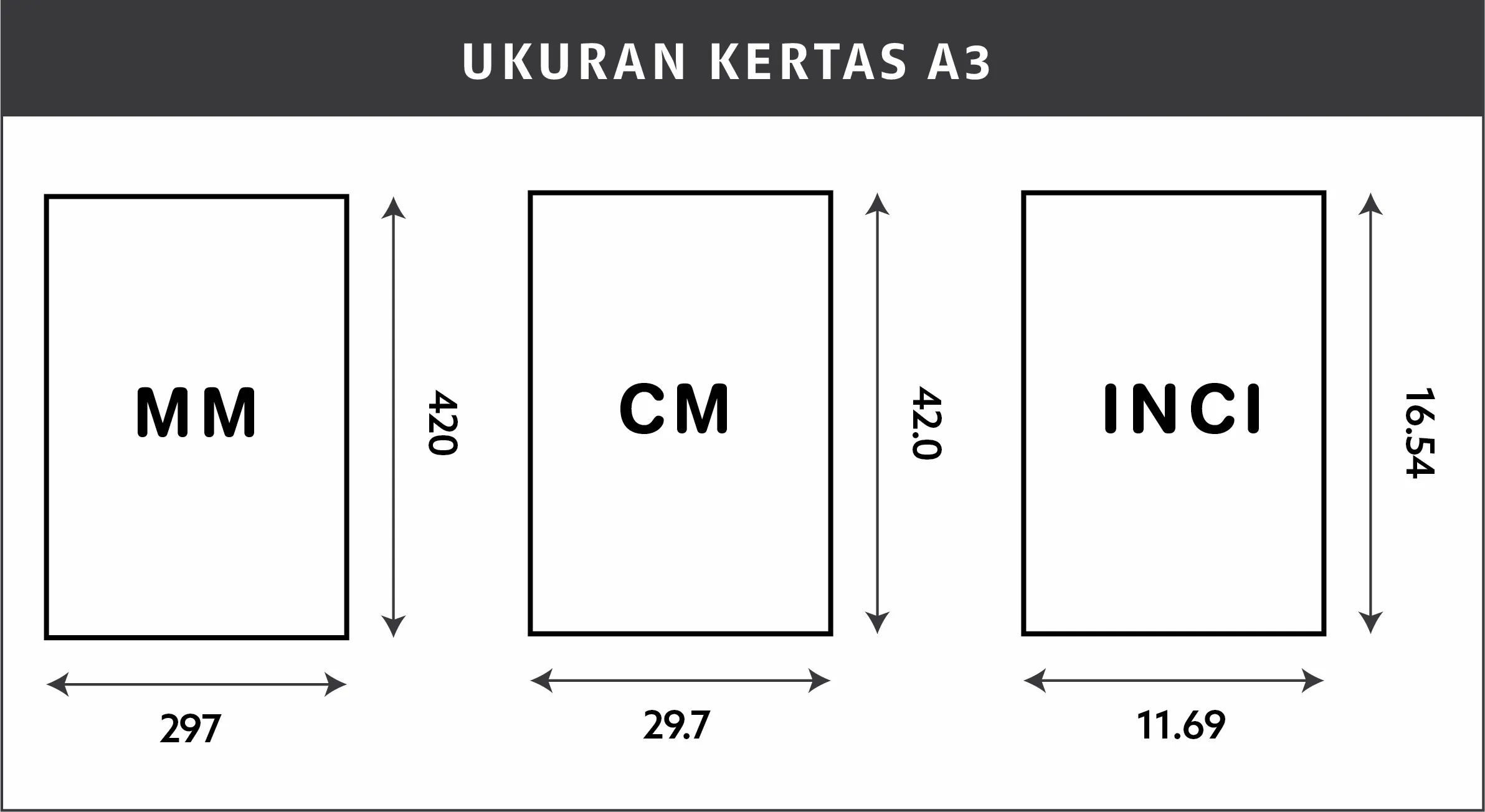
Kertas A3 memiliki ukuran dua kali lebih besar dari ukuran kertas A4. Di Indonesia, kertas ukuran A3 juga cukup populer untuk berbagai kebutuhan. Ukurannya cukup besar untuk dicetak pada printer biasa, biasanya ada printer khusus untuk print A3, seperti Epson A3 L1200 dan masih banyak lagi. Bukan hanya untuk mencetak dokumen, kertas ukuran A3 banyak digunakan untuk desain buku gambar A3, cetak foto, tampilan presentasi, bagan, poster, dan karya perencanaan. Berikut konversi ukuran kertas A3:
| Format Kertas | MM | CM | Inci |
|---|---|---|---|
| A3 | 297 x 420 | 29.7 x 42.0 | 11.69 x 16.54 |
| Format Kertas | Width | Height |
|---|---|---|
| A3 – 72 DPI | 842 pixels | 1191 pixels |
| A3 – 96 DPI | 1123 pixels | 1587 pixels |
| A3 – 150 DPI | 1754 pixels | 2480 pixels |
| A3 – 300 DPI | 3508 pixels | 4960 pixels |
Lihat Juga : Ukuran Kertas A3
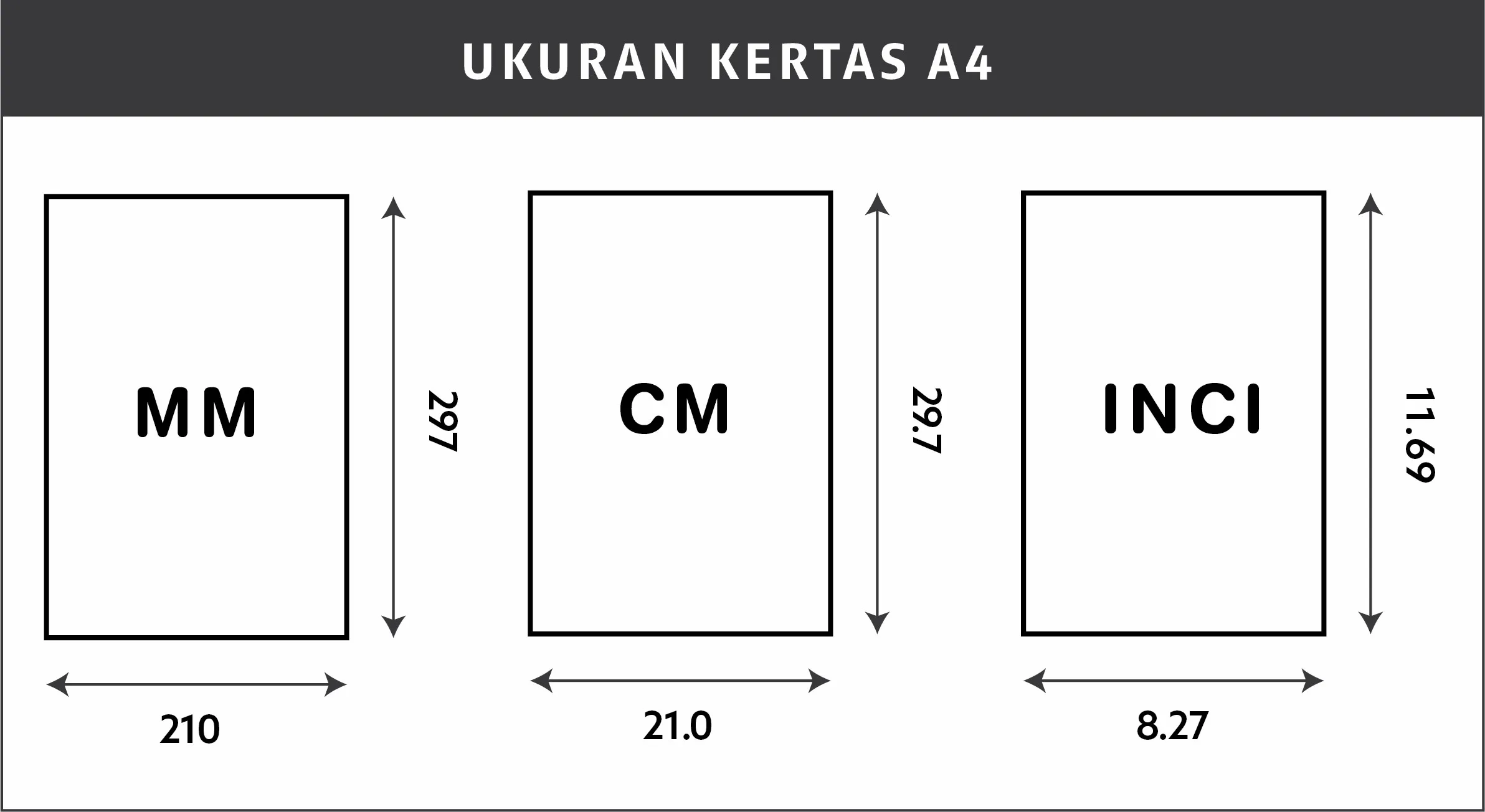
Dari sekian banyak kertas ukuran seri A, ukuran kertas A4 salah satu yang paling dikenal dan umumnya digunakan dalam dunia percetakan sehari-hari. Berbagai kebutuhan dan pekerjaan sering menggunakan kertas A4 mulai dari pelajar, perkantoran, tulis-menulis, dan masih banyak lagi. Kertas ukuran A4 adalah dua lembar dari kertas A5.
Sering kali kertas ukuran A4 menjadi ukuran default pada perangkat komputer dan gadget, khususnya dalam hal cetak dokumen. Bukan hanya di Indonesia, jenis kertas ini juga telah diakui secara internasional dalam sertifikasi ISO 216. Beberapa karya yang menggunakan kertas A4 misalnya, surat, skripsi, jurnal, buku, majalah, buku gambar, dokumen tulisan, dan lainnya. Berikut konversi ukuran kertas A4:
| Format Kertas | MM | CM | Inci |
|---|---|---|---|
| A4 | 210 x 297 | 21.0 x 29.7 | 8.27 x 11.69 |
| Format Kertas | Width | Height |
|---|---|---|
| A4 – 72 DPI | 595 pixels | 842 pixels |
| A4 – 96 DPI | 794 pixels | 1123 pixels |
| A4 – 150 DPI | 1240 pixels | 1754 pixels |
| A4 – 300 DPI | 2480 pixels | 3508 pixels |
Lihat Juga : Ukuran Kertas A4
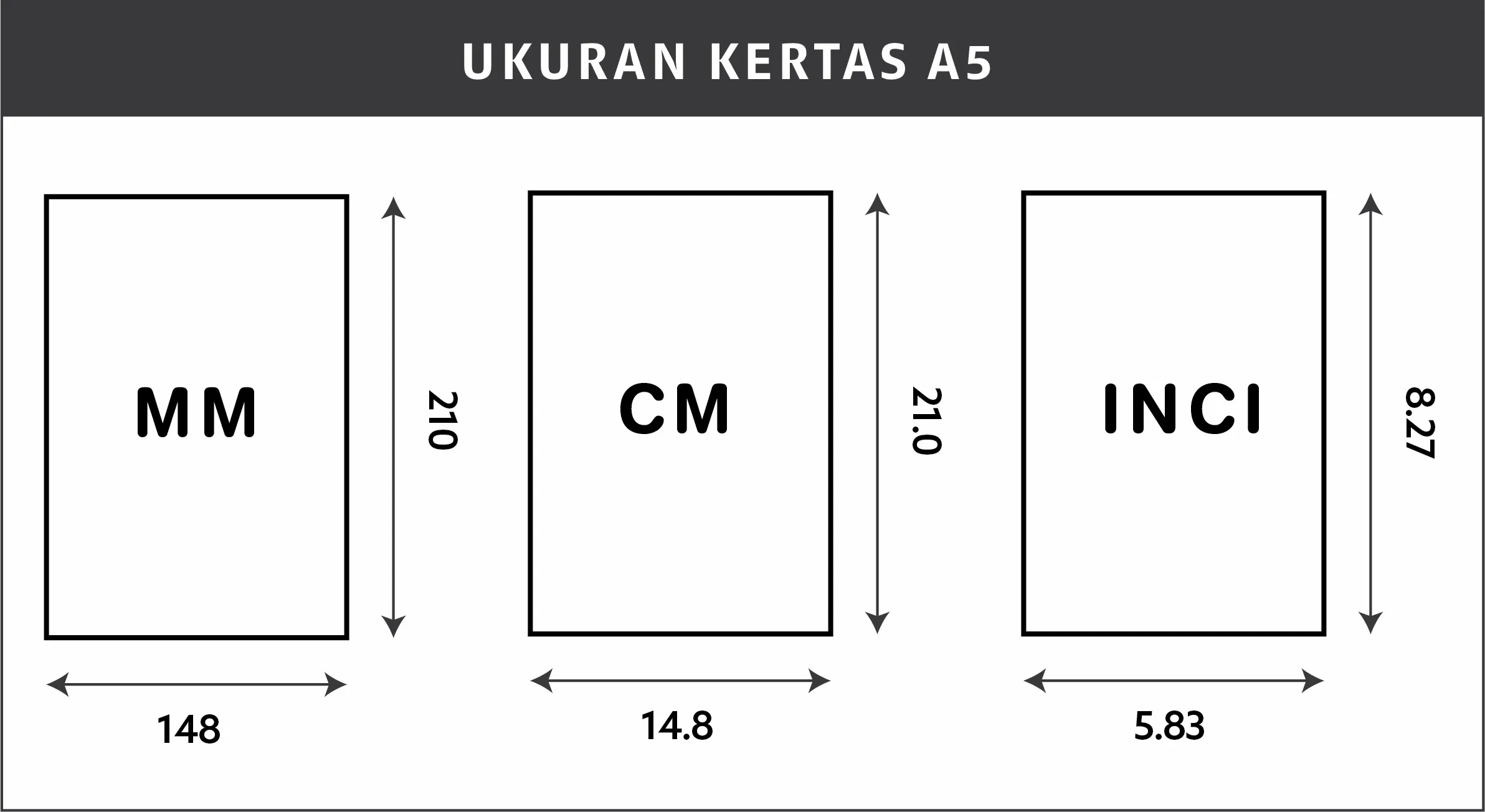
Ukuran kertas A5 adalah setengah dari ukuran A4, karena dengan melipat ukuran A4 menjadi dua bagian sama besar akan didapatkan ukuran A5. Di Indonesia jenis kertas A5 juga cukup populer dan banyak digunakan. Ukuran ini banyak digunakan untuk buku diary dan planners, binder, kertas undangan, pamflet, flyer, buklet, kalender, pembuatan sketsa, untuk mencetak foto, dan masih banyak lagi. Berikut konversi ukuran kertas A5:
| Format Kertas | MM | CM | Inci |
|---|---|---|---|
| A5 | 148 x 210 | 14.8 x 21.0 | 5.83 x 8.27 |
| Format Kertas | Width | Height |
|---|---|---|
| A5 – 72 DPI | 420 pixels | 595 pixels |
| A5 – 96 DPI | 559 pixels | 794 pixels |
| A5 – 150 DPI | 874 pixels | 1240 pixels |
| A5 – 300 DPI | 1748 pixels | 2480 pixels |
Lihat Juga : Ukuran Kertas A5
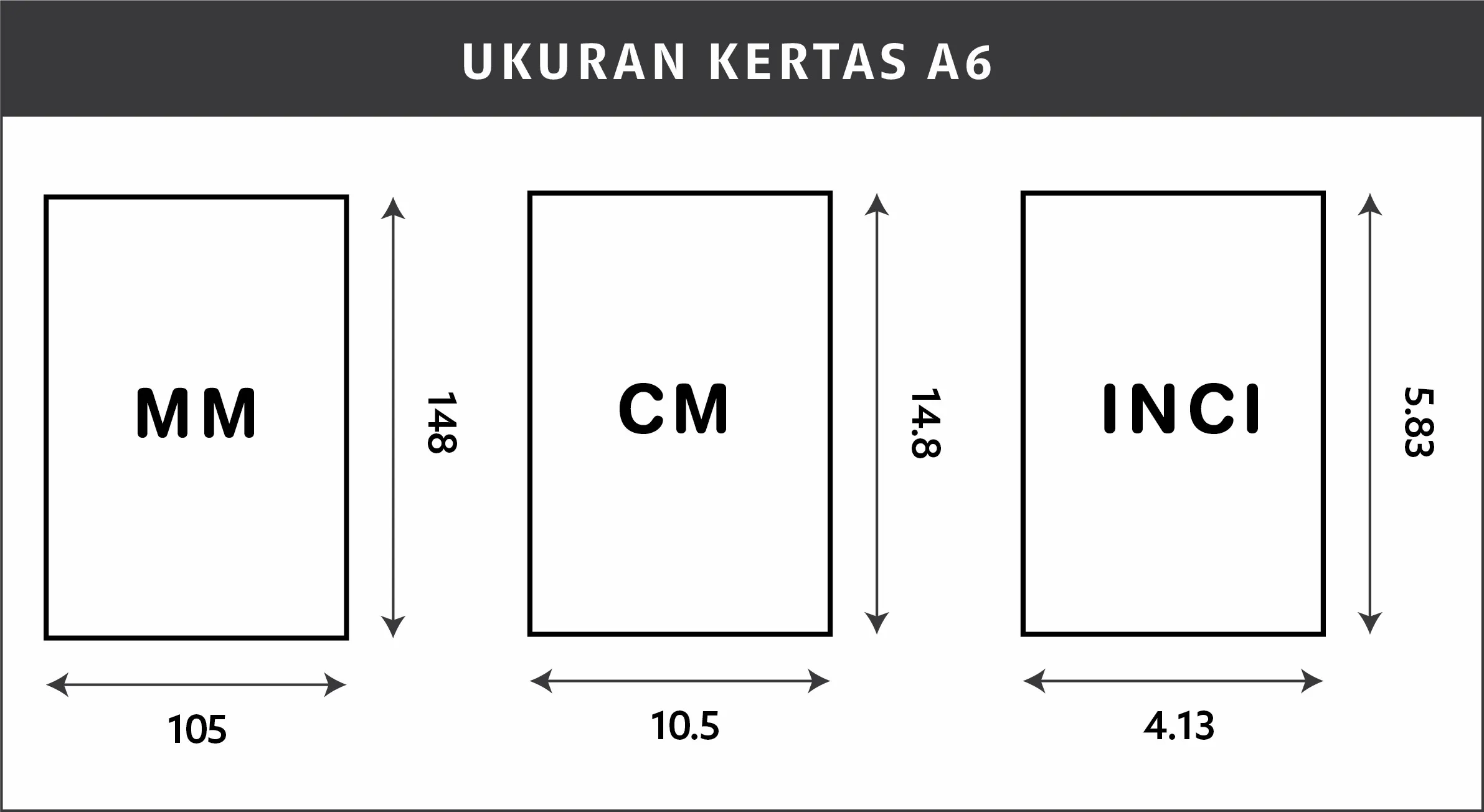
Kertas A6 merupakan salah satu kertas yang sering digunakan untuk keperluan cetak. Kertas A6 memiliki ukuran yang lebih kecil dari A5, memotongnya menjadi dua akan membuat dua lembar kertas ukuran A7. Beberapa penggunaan dari kertas ukuran A6 misalnya, katalog produk, brosur, kartu undangan, buku catatan, kartu pos, pamflet, dan selebaran. Berikut konversi ukuran kertas A6:
| Format Kertas | MM | CM | Inci |
|---|---|---|---|
| A6 | 105 x 148 | 10.5 x 14.8 | 4.13 x 5.83 |
| Format Kertas | Width | Height |
|---|---|---|
| A6 – 72 DPI | 298 pixels | 420 pixels |
| A6 – 96 DPI | 397 pixels | 559 pixels |
| A6 – 150 DPI | 620 pixels | 874 pixels |
| A6 – 300 DPI | 1240 pixels | 1748 pixels |
Lihat Juga :
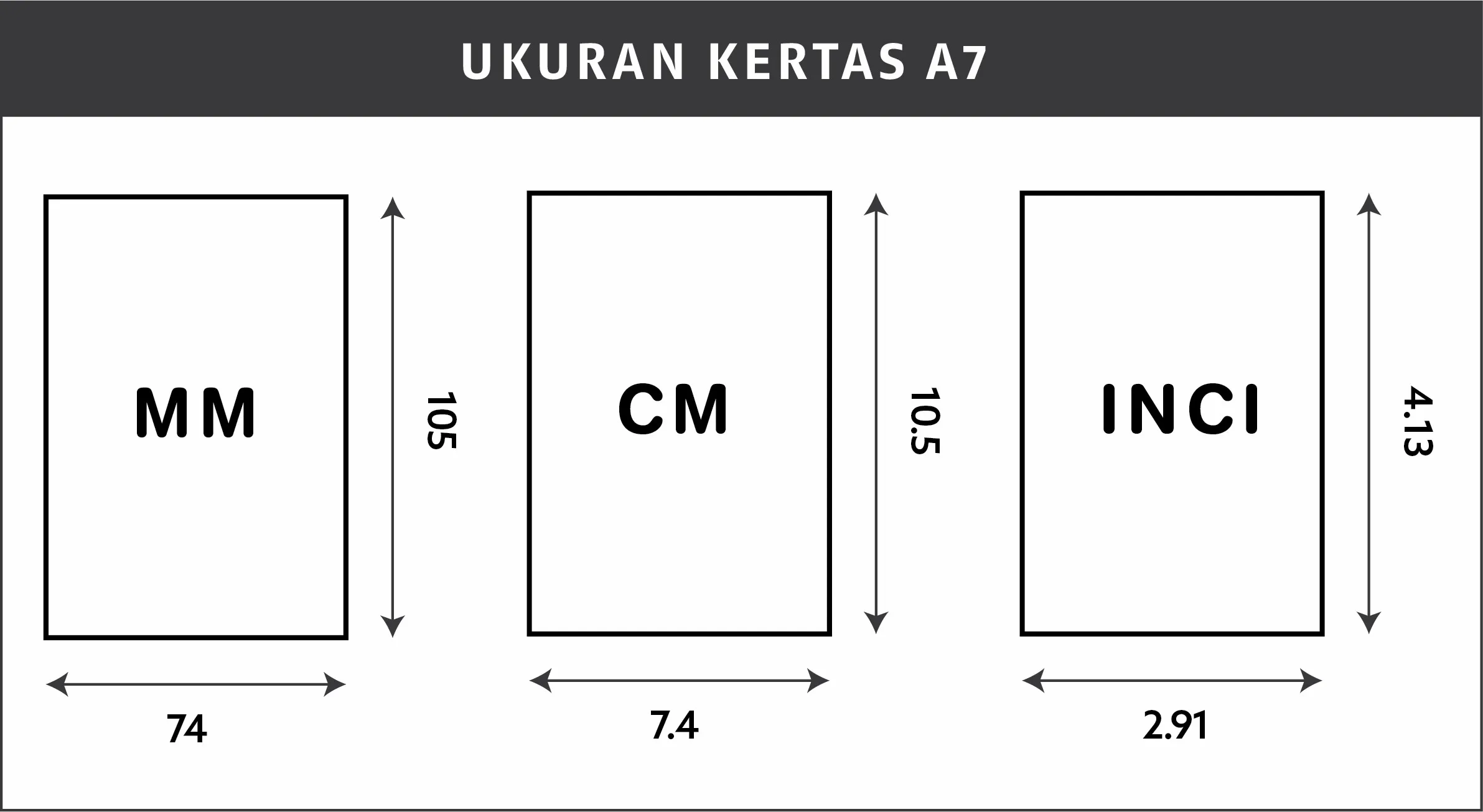
Kertas berukuran A7 dapat dipotong menjadi dua lembar kertas A8, sepotong kertas A7 berukuran 74 x 105 mm atau 2,9 x 4,1 inci. Dalam kebanyakan orang, kertas A7 cenderung digunakan untuk Post-it note serta kebutuhan praktis; seperti tiket, kartu pernikahan, dan kartu daftar isi, yang dirasa cukup simpel dengan ukurannya yang kecil. Dengan kertas A4, akan didapatkan 8 cetakan ukuran kertas A7. Berikut konversi ukuran kertas A7:
| Format Kertas | MM | CM | Inci |
|---|---|---|---|
| A7 | 74 x 105 | 7.4 x 10.5 | 2.91 x 4.13 |
| Format Kertas | Width | Height |
|---|---|---|
| A7 – 72 DPI | 210 pixels | 298 pixels |
| A7 – 96 DPI | 280 pixels | 397 pixels |
| A7 – 150 DPI | 437 pixels | 620 pixels |
| A7 – 300 DPI | 874 pixels | 1240 pixels |
Lihat Juga :

Ukuran kertas A8 adalah dua kali lembar ukuran kertas A9. Dari semua jenis kertas seri A yang ada, kertas ukuran A8 adalah ukuran yang paling populer untuk kartu nama. Selain itu kertas ukuran A8 juga banyak digunakan untuk mencetak tiket, kartu SIM, kupon, dan sejenisnya. Berikut konversi ukuran kertas A8:
| Format Kertas | MM | CM | Inci |
|---|---|---|---|
| A8 | 52 x 74 | 5.2 x 7.4 | 2.05 x 2.91 |
| Format Kertas | Width | Height |
|---|---|---|
| A8 – 72 DPI | 147 pixels | 210 pixels |
| A8 – 96 DPI | 197 pixels | 280 pixels |
| A8 – 150 DPI | 307 pixels | 437 pixels |
| A8 – 300 DPI | 614 pixels | 874 pixels |
Lihat Juga :
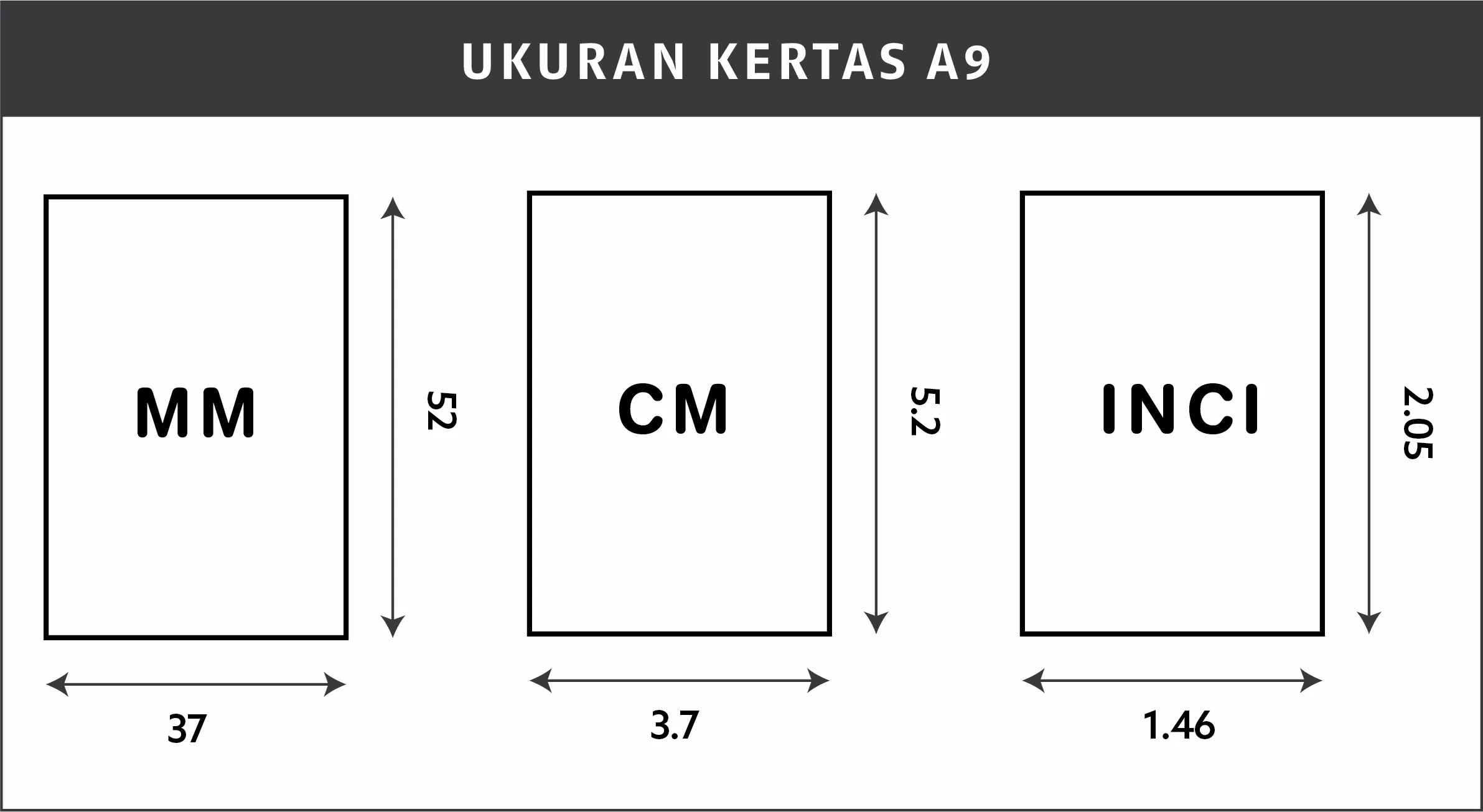
Kegunaan ukuran kertas A9 hampir sama dengan kertas A8, namun ini lebih kecil. Untuk mendapatkan kertas ukuran A10, dengan memotong kertas ini menjadi dua bagian. Meskipun ukuran kecil, tidak sedikit bidang perkantoran, pendidikan, percetakan maupun penerbitan yang menggunakan jenis kertas A9. Ukuran kertas A9 cenderung digunakan untuk voucher dan tiket, selain itu juga bisa untuk sticker, cetak note dinding, cetak foto, frame, label makanan, dan lain-lainnya. Berikut konversi ukuran kertas A9:
| Format Kertas | MM | CM | Inci |
|---|---|---|---|
| A9 | 37 x 52 | 3.7 x 5.2 | 1.46 x 2.05 |
| Format Kertas | Width | Height |
|---|---|---|
| A9 – 72 DPI | 105 pixels | 147 pixels |
| A9 – 96 DPI | 140 pixels | 197 pixels |
| A9 – 150 DPI | 219 pixels | 307 pixels |
| A9 – 300 DPI | 437 pixels | 614 pixels |
Lihat Juga :
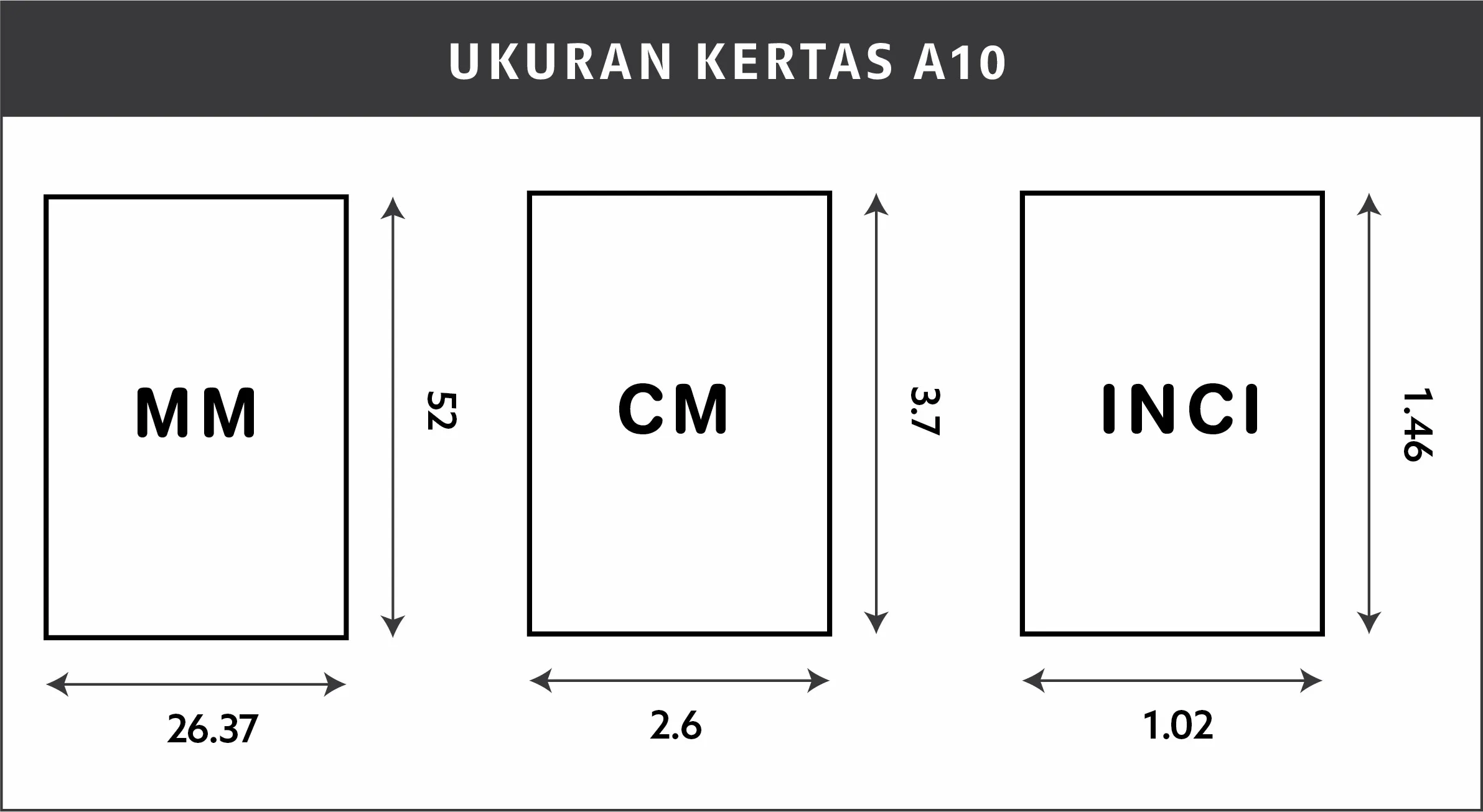
Ukuran kertas A10 menjadi ukuran terkecil dari ukuran standar seri A. Dalam kehidupan sehari-hari atau bahkan perkantoran ukuran ini jarang sekali di gunakan. Ukurannya yang cukup kecil, A10 hanya cenderung digunakan untuk desain prangko, kartu voucher kecil, label penanda, dan sesuatu yang lebih spesifik. Berikut konversi ukuran kertas A10:
| Format Kertas | MM | CM | Inci |
|---|---|---|---|
| A10 | 26 x 37 | 2.6 x 3.7 | 1.02 x 1.46 |
| Format Kertas | Width | Height |
|---|---|---|
| A10 – 72 DPI | 74 pixels | 105 pixels |
| A10 – 96 DPI | 98 pixels | 140 pixels |
| A10 – 150 DPI | 154 pixels | 219 pixels |
| A10 – 300 DPI | 307 pixels | 437 pixels |
Itulah ulasan lengkap mengenai ukuran kertas seri A (A0, A1, A2, A3, A4, A5, A6, A7, A8, A9, dan A10) beserta konversi ukurannya dalam mm, cm, inci, dan piksel.
Lihat Juga :
Dalam membuat berbagai karya tulis, word art, desain, dan hal apa pun yang berhubungan dengan kertas, sudah seharusnya Anda mengatur dahulu jenis dan ukuran kertas yang hendak digunakan. Terlebih jika Anda bekerja dalam bidang cetak-mencetak, memahami cara mengatur ukuran kertas akan sangat bermanfaat dan mempermudah pekerjaan Anda.
Terutama memahami pengaturan ukuran kertas seri A, ukuran kertas tersebut sangat umum digunakan pada program Microsoft Word, Microsoft Excel, Adobe Photoshop, CorelDraw, maupun Adobe Ilustrator. Nah, untuk mengetahui lebih jauh mengenai ukuran kertas pada aplikasi tersebut, silakan ikuti langkah-langkahnya berikut ini.
Microsoft Word merupakan program pengolah kata yang paling sering digunakan dalam pekerjaan sehari-hari, terutama dalam bidang perkantoran dan pendidikan. Bagi Anda yang merasa belum bisa mengatur ukuran layout di Microsoft Word, panduan ini diharapkan bisa membantu. Saya sendiri menggunakan Microsoft Office 2019, bagi Anda yang menggunakan versi yang lebih rendah atau lebih tinggi maka bisa menyesuaikannya. Langsung saja, simak dan ikuti langkah-langkahnya di bawah ini.
1. Langkah pertama, buka program Microsoft Word di PC / laptop Anda. Buat dokumen baru, kemudian klik tab Layout » lalu pilih Size. Anda bisa melihat, terdapat beberapa opsi pilihan ukuran kertas, dari A3, A4, A5, Letter, Legal, dan seterusnya. Jika Anda ingin melihat opsi lain, Anda bisa klik More Paper Sizes…
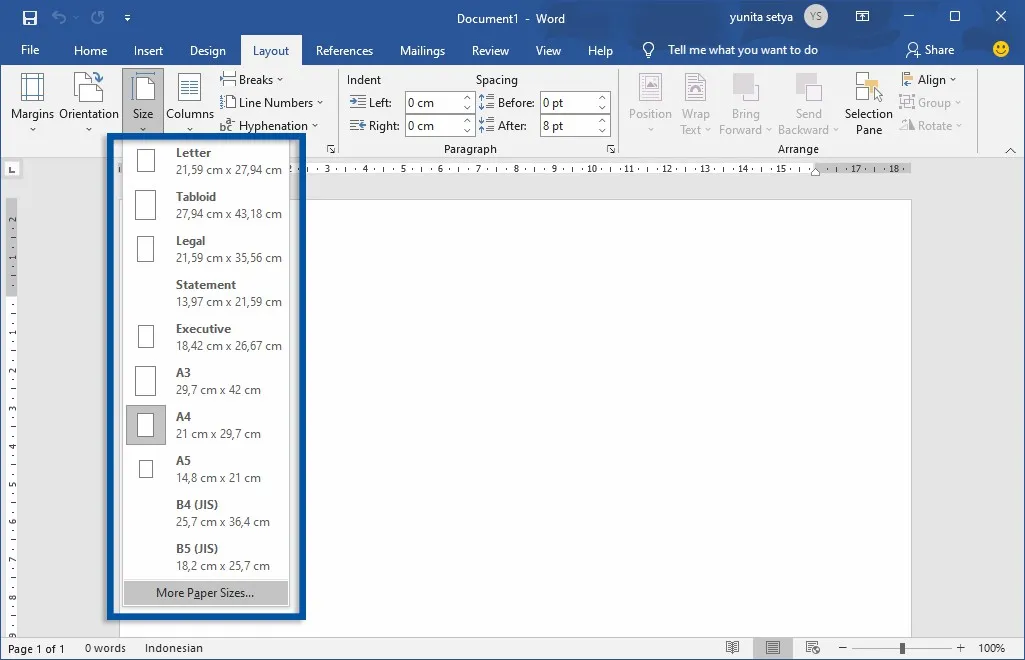
2. Jika Anda ingin kustom ukuran kertas sesuai keinginan dan kebutuhan, Anda bisa atur bagian Width dan Height dalam cm (centimeter).

3. Jika ukuran sudah sesuai, Anda bisa klik OK untuk menyimpan.
Selain Microsoft Word, Microsoft Excel juga termasuk program populer yang umumnya digunakan mengolah data, khususnya dalam bidang keuangan, seperti akuntansi, marketing, sales, admin, dan sejenisnya. Sama seperti Microsoft Word, Anda bisa mengatur ukuran kertas di Microsoft Excel pada menu Page Layout. Untuk melakukannya, simak dan ikuti langkah-langkah di bawah ini.
1. Langkah pertama, buka Microsoft Excel di PC / laptop Anda. Kemudian buat dokumen baru, klik pada tab Page Layout, lalu pilih Size. Anda bisa pilih ukuran kertas sesuai keinginan Anda, seperti A3, A4, A5, B4, B5, Letter, Tabloid, dan seterusnya. Jika Anda ingin melihat opsi lebih lanjut, Anda bisa klik More Paper Sizes…
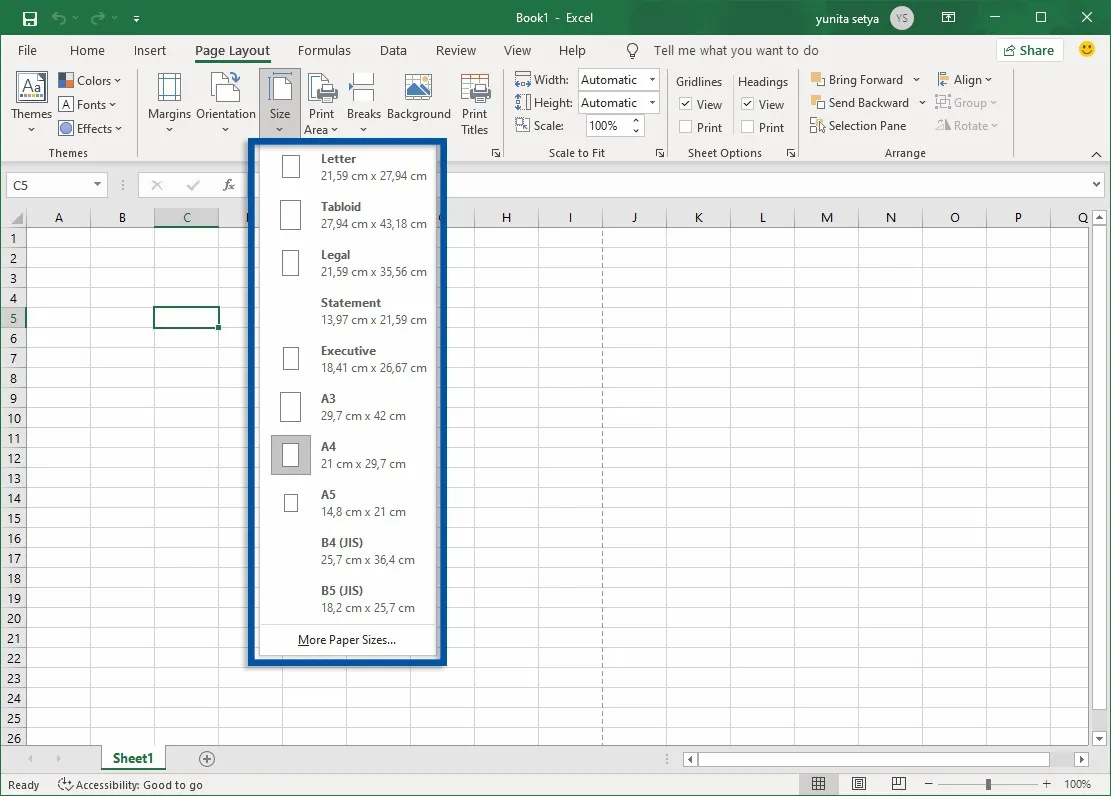
2. Berbeda dengan Microsoft Word yang menyediakan kustom ukuran lebar dan tinggi, di Microsoft Excel hanya menyediakan opsi Scaling dengan mengatur bagian Adjust to atau Fit to. Kedua fitur tersebut bisa digunakan untuk mengatur ukuran kolom menyesuaikan ukuran kertas yang Anda gunakan. Sehingga setiap data yang Anda masukkan dengan panjang yang melebihi ukuran kertas akan di sesuaikan lagi dengan fitur Adjust to atau Fit to (sesuai pilihan).
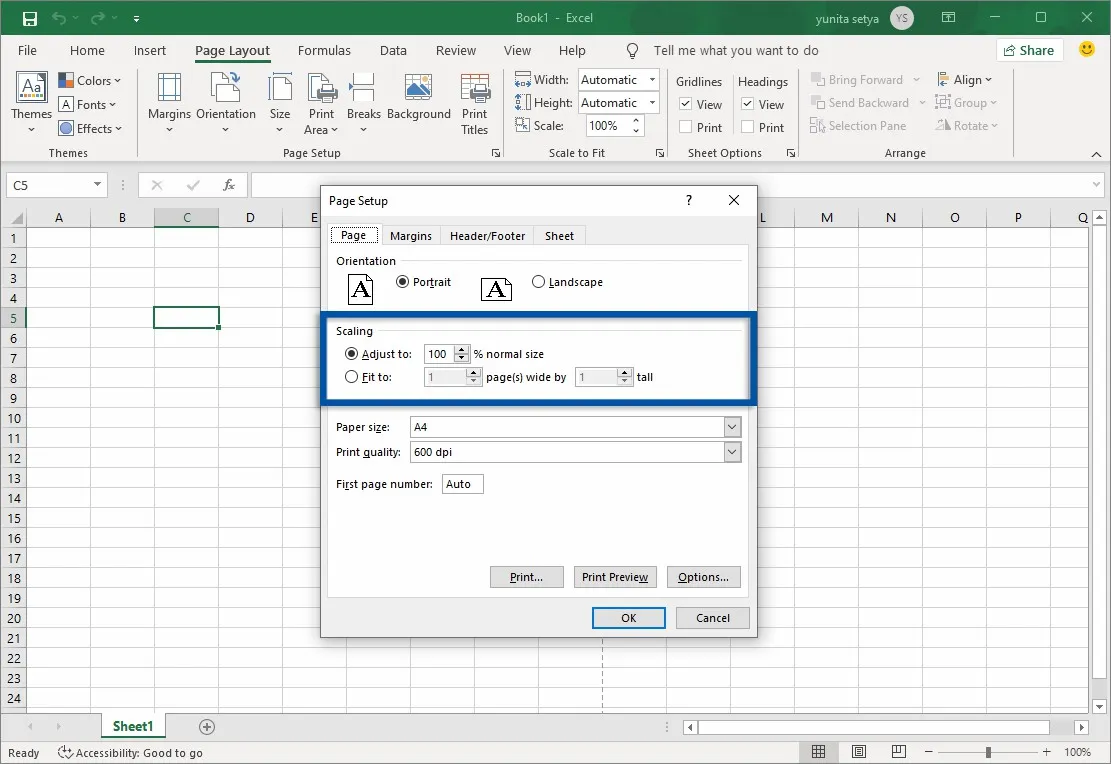
3. Jika ukuran sudah sesuai, Anda bisa klik OK untuk menyimpan.
Selain program office, sebagian dari Anda mungkin juga membutuhkan panduan bagaimana mengatur ukuran canvas atau kertas di Adobe Photoshop. Umumnya, mengatur ukuran canvas di Adobe Photoshop jarang sekali menggunakan standar internasional, seperti A3, A4, A5, A6, dan seterusnya, tetapi mungkin saja Anda melakukannya karena ingin mencetak hasil editan foto atau memang untuk kebutuhan percetakan, seperti poster, pamflet, brosur, dan sebagainya. Cara mengaturnya cukup mudah, Anda bisa simak dan ikuti langkah-langkahnya di bawah ini.
1. Pertama, silakan buka aplikasi Photoshop di PC / laptop Anda. Pada halaman utama Adobe Photoshop, silakan klik Create new untuk membuat dokumen baru.
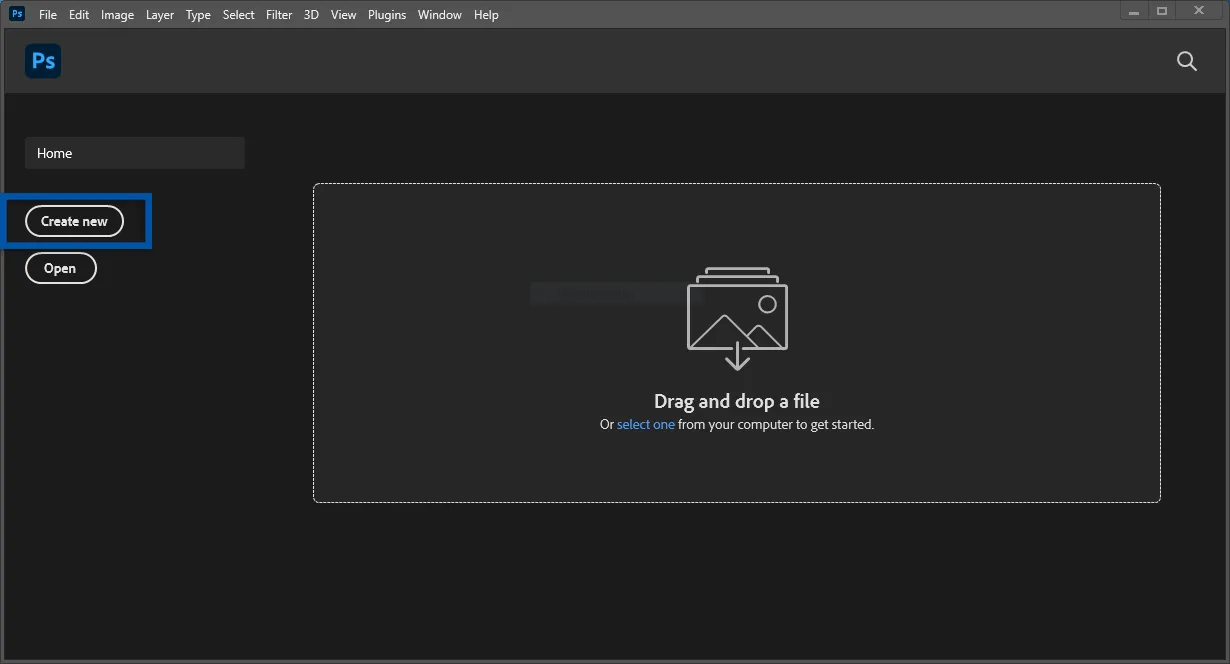
2. Pada halaman pembuatan dokumen baru, klik tab Print untuk memilih layout dokumen sesuai keinginan dan kebutuhan Anda. Jika Anda membutuhkan dokumen A4, maka Anda bisa pilih A4. Atau jika Anda ingin membuat ukuran sendiri, Anda juga bisa atur bagian Width dan Height yang ada di sisi kanan. Setelah itu, Anda bisa klik Create untuk membuat dokumen.
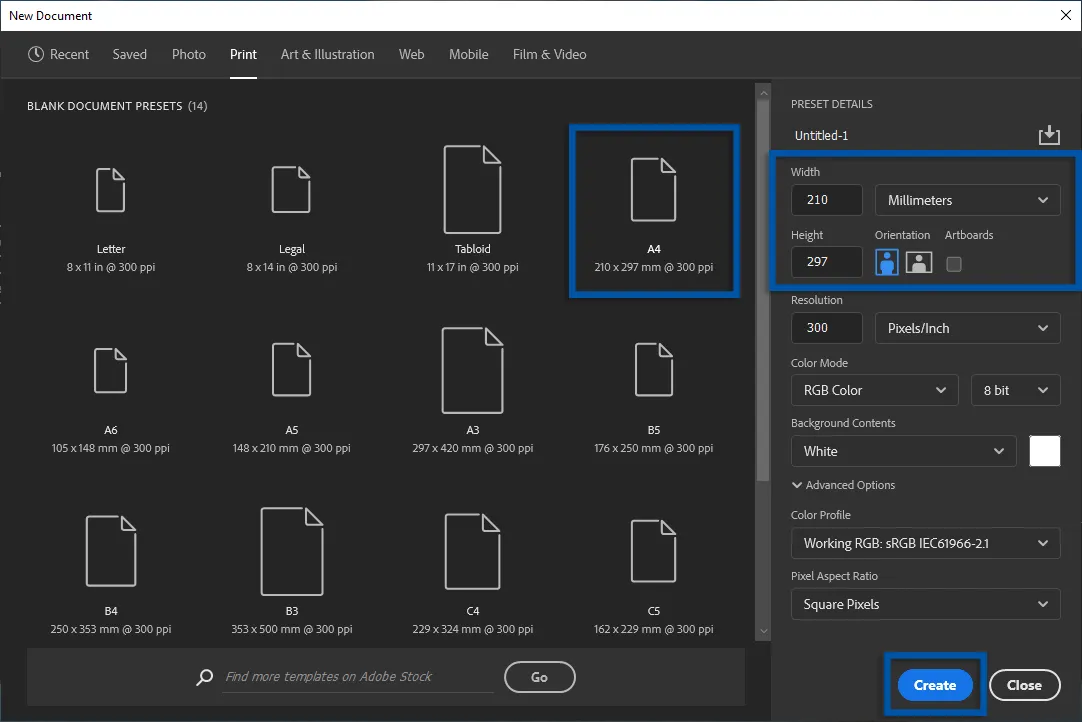
3. Sekarang, Anda sudah membuat dokumen / kanvas sesuai dengan ukuran yang telah Anda tentukan.
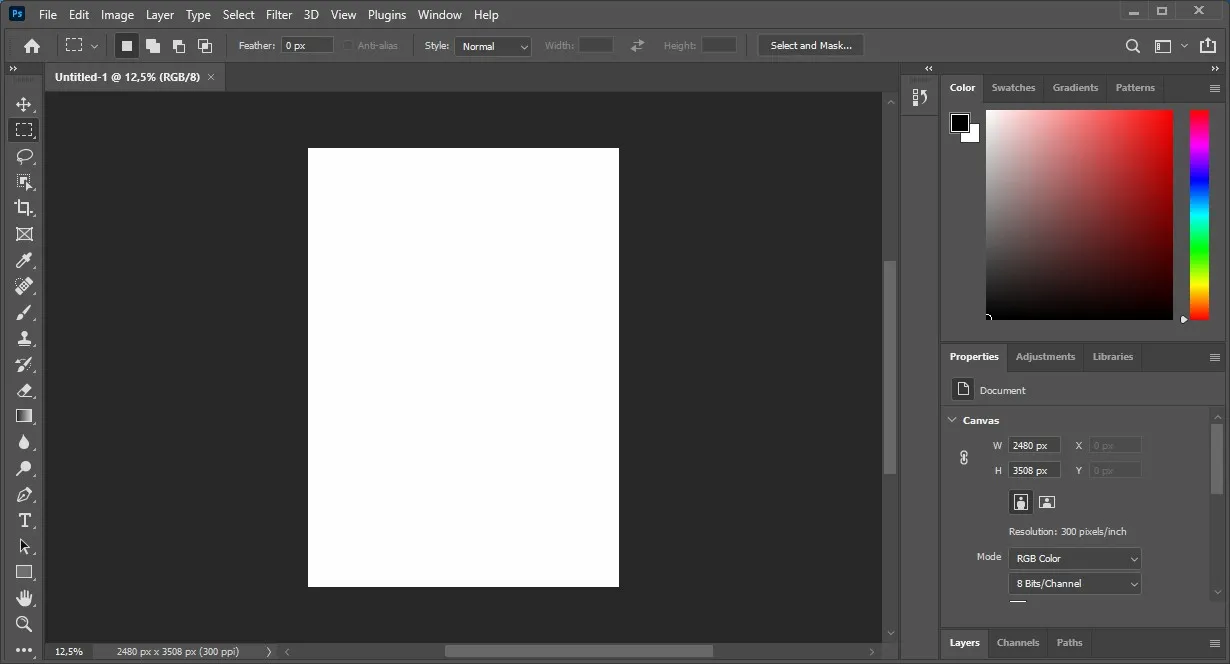
Dalam industri percetakan, Adobe Illustrator lebih sering digunakan ketimbang Adobe Photoshop. Meskipun dalam beberapa kondisi, Adobe Photoshop juga dibutuhkan, misalnya untuk mengedit gambar atau foto yang berbasis bitmap. Namun untuk kebutuhan ‘cetak-mencetak’, Adobe Illustrator lebih disarankan, karena kustomisasi ukuran kertas lebih mudah dan lebih optimal. Bagi Anda yang ingin mengatur ukuran kertas di Adobe Illustrator, simak dan ikuti langkah-langkahnya di bawah ini.
1. Langkah pertama, silakan buka Adobe Illustrator di PC / laptop Anda. Pada halaman beranda Adobe Illustrator, silakan klik Create new untuk membuat dokumen baru.
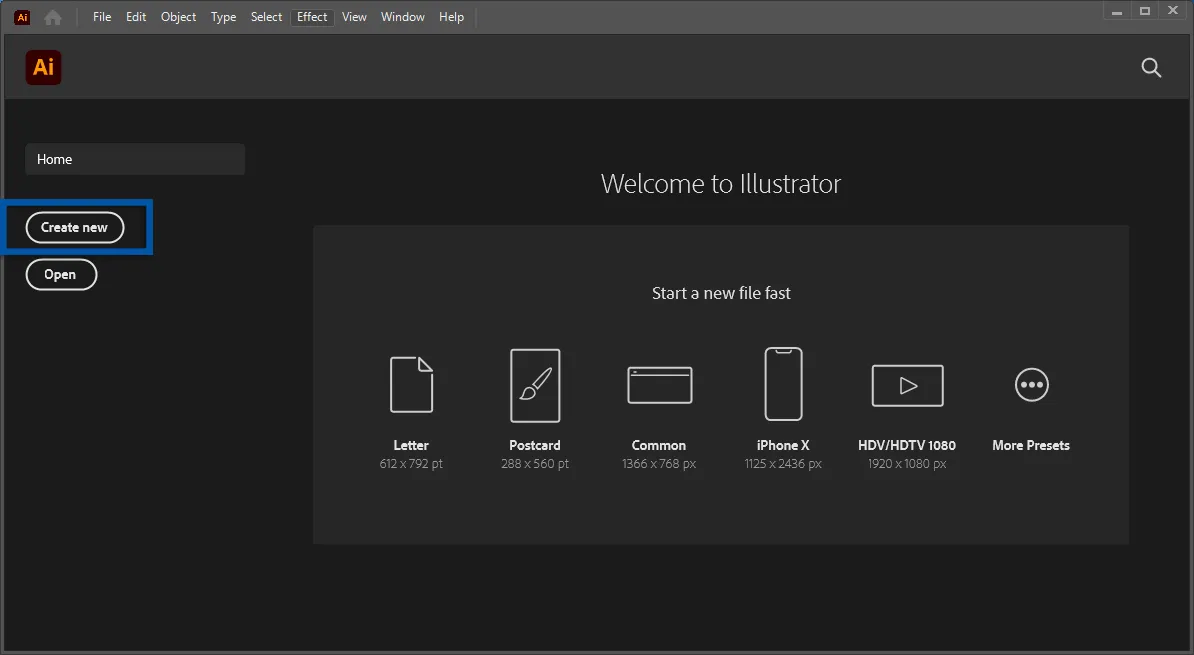
2. Pada halaman pembuatan dokumen baru, klik tab Print. Pilih ukuran dokumen / kanvas sesuai keinginan dan kebutuhan Anda. Atau Anda juga bisa mengatur ukuran dokumen dengan mengubah Width dan Height yang ada di sisi kanan. Klik Create untuk membuat dokumen.

3. Sekarang, Anda telah berhasil membuat dokumen baru di Adobe Illustrator.
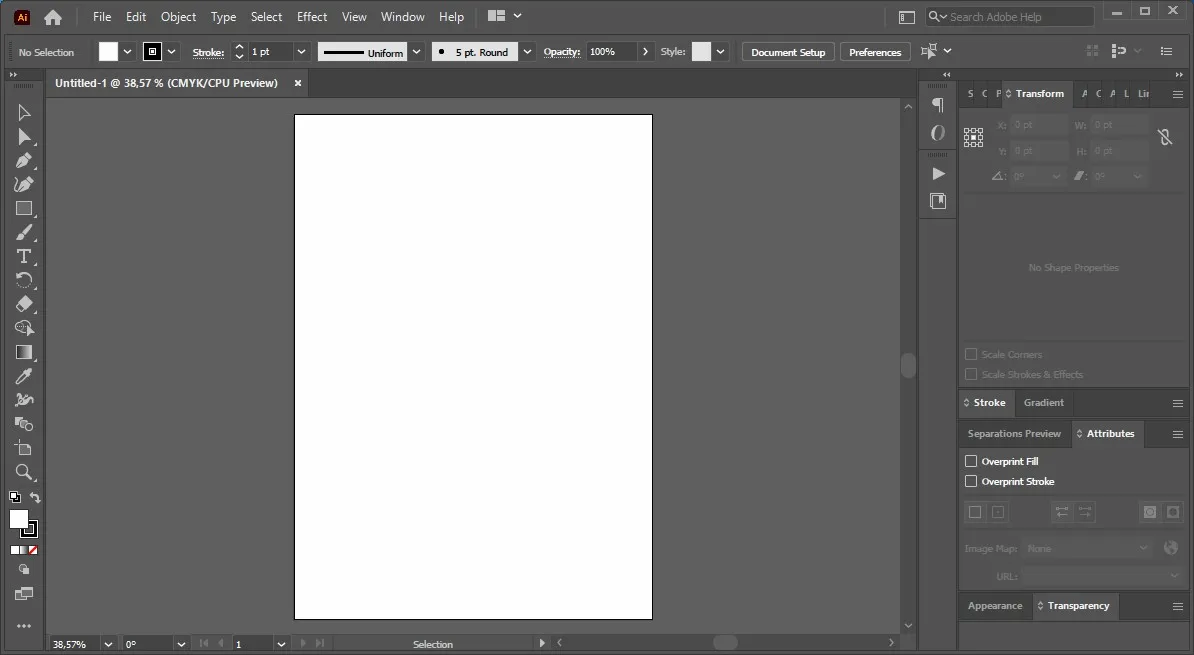
Versi Adobe Photoshop dan Adobe Illustrator yang digunakan untuk tutorial di atas adalah Adobe Photoshop CC 2021 dan Adobe Illustrator CC 2021. Jika Anda menggunakan versi yang lebih rendah atau lebih tinggi, maka Anda bisa menyesuaikannya.
Lihat Juga : Perbedaan Adobe Illustrator dan CorelDraw
Setiap ukuran yang telah diulas memiliki kegunaan masing-masing, baik dalam dunia pendidikan, percetakan, bisnis, atau perkantoran. Selain itu, sebagai pengguna komputer yang sering menggunakan perangkat lunak pengolah kata maupun desain sudah seharusnya mengenal berbagai jenis dan ukuran kertas tersebut. Semoga informasi tentang ukuran kertas A0, A1, A2, A3, A4, A5, A6, A7, A8, A9, dan A10 di atas dapat membantu dan bermanfaat untuk Anda semua.
Jika ada pertanyaan atau pendapat yang ingin disampaikan, silakan tulis melalui kolom komentar di bawah ini.
Penulis : Yunita Setiyaningsih | Editor : Rudi Dian Arifin